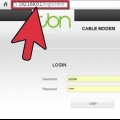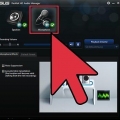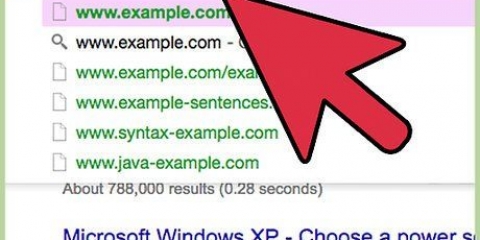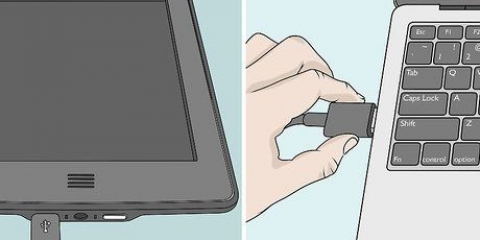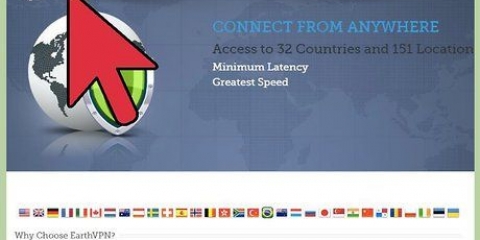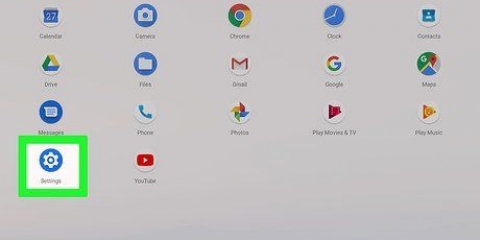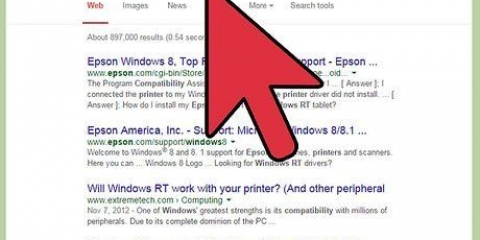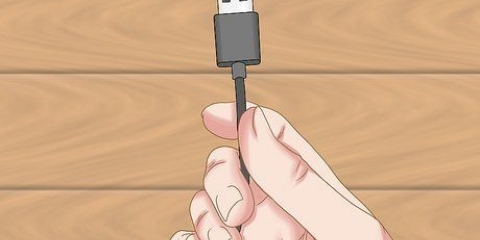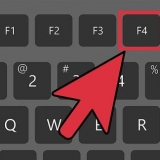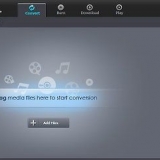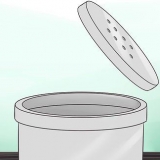Sofern diese Option nicht deaktiviert ist, wird der USB-Stick nach der Installation des richtigen Treibers automatisch geöffnet. Sie können nun verschiedene Dinge mit Ihrem USB-Stick machen und zum Beispiel Dateien hochladen oder abrufen. Wenn sich der USB-Stick nicht automatisch öffnet, gehen Sie zu Arbeitsplatz. Hier finden Sie eine Übersicht aller an den Computer angeschlossenen Geräte. Hier sollten Sie auch Ihren USB-Stick sehen. Doppelklicken Sie auf das Symbol Ihres USB-Sticks, um ihn zu öffnen.
Verwendung eines usb-sticks
Hast du einen USB-Stick, aber keine Ahnung was du damit machen sollst? Ein USB-Stick ist ein tragbares Speichermedium, das Sie auf fast jedem Computer verwenden können. Sehen Sie sich unseren Schritt-für-Schritt-Plan an, um zu erfahren, wie Sie Ihren USB-Stick verwenden.
Schritte
Methode 1 von 2: Auf einem Windows-Computer

1. Sehen Sie, wo sich der USB-Anschluss befindet. Auf Laptops finden Sie sie normalerweise an der Seite oder Rückseite des Geräts. Die meisten Desktop-Computer haben beide USB-Anschlüsse auf der Vorder- und Rückseite des Geräts. Manchmal gibt es eine Deckung vor den Toren.
2. Stecken Sie den USB-Stick in den Anschluss. Wenn Sie den Stick regelmäßig verwenden möchten, wählen Sie am besten einen Anschluss an der Vorderseite des Computers. Stellen Sie sicher, dass Sie den Stick in den richtigen Anschluss stecken. Die meisten Laptops und Computer haben verschiedene Arten von Anschlüssen, einschließlich 2.0 und 3.0 Ports. Der USB-Stick sollte problemlos in den Port passen. Versuchen Sie nicht, den Stick in einen Port zu zwingen, aber wenn es nicht funktioniert, probieren Sie einen der anderen Ports aus, bis Sie den richtigen gefunden haben. Nachdem Sie den USB-Stick an Ihren Computer angeschlossen haben, installiert Windows automatisch die Treiber für den Stick. Sie werden durch Pop-ups darüber informiert. HINWEIS: Wenn Windows den Stick nicht lesen oder keinen Treiber installieren kann, finden Sie häufig den richtigen Treiber auf der Homepage des USB-Stick-Herstellers. Im Windows Compatibility Center finden Sie auch Treiber für Tausende verschiedener Geräte.
3. Sehen Sie sich an, welche Datei Sie kopieren möchten. Öffnen Sie einen zweiten Bildschirm und sehen Sie, welche Dateien Sie auf den USB-Stick übertragen möchten. Sie können dies einfach tun, indem Sie die Datei aus einem Ordner kopieren und dann in den richtigen Ordner auf Ihrem USB-Stick einfügen.

4. Warten Sie, bis sich die Datei auf Ihrem USB-Stick befindet. Je nach Format der zu kopierenden Datei kann dies einige Sekunden bis Minuten dauern. Nachdem die Datei in den richtigen Ordner kopiert wurde, können Sie den USB-Stick entfernen. Um dies sicher zu tun, können Sie unten auf dem Bildschirm auf klicken "Hardware sicher entfernen" klicken. Klicken Sie dann auf den Namen Ihres USB-Sticks und ziehen Sie den Stick vorsichtig aus dem Anschluss.
Methode 2 von 2: Auf einem Mac
1. Stecken Sie den USB-Stick in einen der verfügbaren USB-Anschlüsse. Warten Sie, bis der Computer automatisch den richtigen Treiber installiert und öffnen Sie den USB-Stick.
- Wenn der USB-Stick mit dem NTFS-System funktioniert, wird er vom Computer nicht erkannt. In diesem Fall benötigen Sie einen anderen USB-Stick, der nach dem FAT32-System funktioniert.
2. Warten Sie, bis der USB-Stick auf Ihrem Desktop erscheint. Sie können es jetzt öffnen, indem Sie auf das Symbol doppelklicken.
3. Kopieren Sie Dateien und fügen Sie sie ein oder ziehen Sie sie per Drag & Drop in den richtigen Ordner. Nachdem die Dateien kopiert wurden, können Sie den USB-Stick entfernen.
Оцените, пожалуйста статью